Skjermbildet flimrer på Dell-skjermen når oppdateringsfrekvensen til MacBook M1 er angitt som variabel (40–60 Hz)
概要: Denne artikkelen inneholder informasjon om et problem med flimring på skjermen når den er koblet til en MacBook M1. Dette skjer på Dell-skjermene S2721Q, S2721QS og S2722QC.
この記事は次に適用されます:
この記事は次には適用されません:
現象
Skjermen flimrer
Det kan hende at skjermen flimrer på Dell-skjermen når oppdateringsfrekvensen på MacBook M1 er satt til Variabel (40–60 Hz).
Berørte produkter:
- S2721Q
- S2721QS
- S2722QC
- S2721QSA
原因
Dette er et kjent kompatibilitetsproblem og krever ikke utskifting av maskinvare.
解決方法
Oppdater macOS til versjon 13.0.1 eller nyere for å unngå flimring relatert til variabel oppdateringsfrekvens (VRR).
Endre oppdateringsfrekvensen fra Variabel til 60 Hz på MacBook
MERK: Oppdateringsfrekvensinnstillingen i MacBook må tilbakestilles manuelt etter hver strøm PÅ. Dette er en MacBook-operativsysteminnstilling, og ikke relatert til skjerminnstillingen.
Bruk instruksjonene nedenfor for å endre oppdateringsfrekvensen fra variabel (40-60 Hz) til 60 Hz på MacBook.
- Velg Apple-menyen
 → Systemvalg, og klikk deretter på Skjermer.
→ Systemvalg, og klikk deretter på Skjermer. 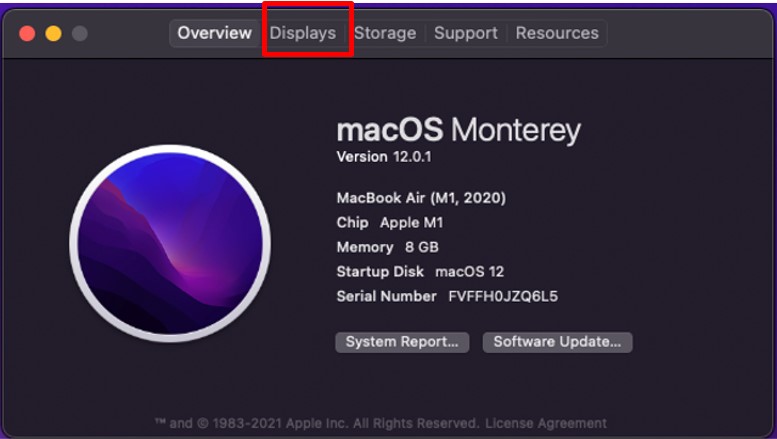
Figur 1: Apple-meny Systemvalg - Klikk på Viser innstillinger.
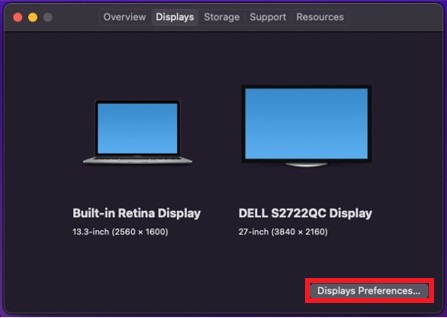
Figur 2: Viser innstillinger - Klikk på Skjerminnstillinger.
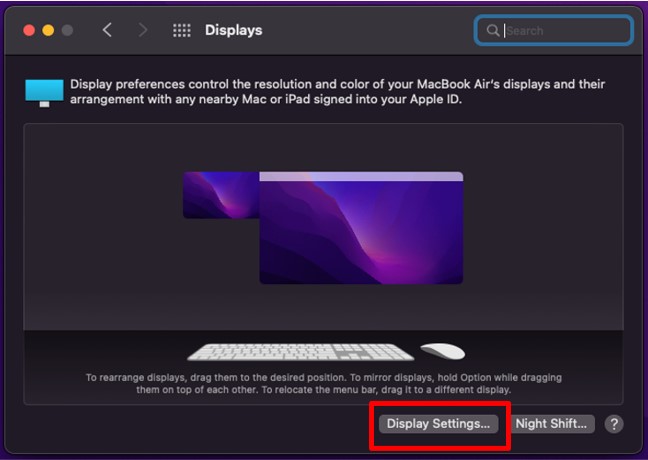
Figur 3: Skjerminnstillinger - Velg den berørte Dell-skjermen (se figur 4 for et eksempel på Dell-skjerm S2722QC).
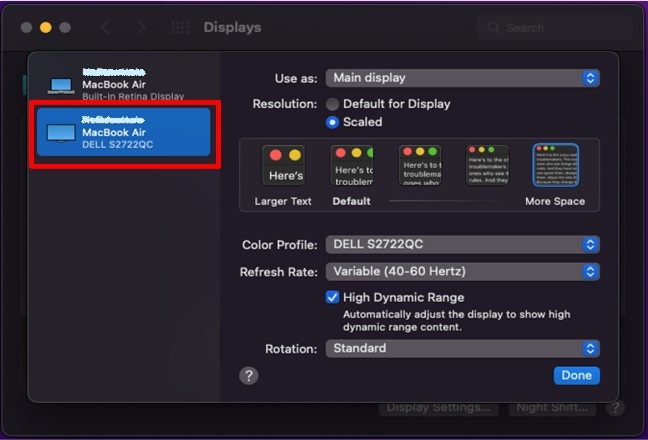
Figur 4: Skjerminnstillinger vises for Dell-skjerm S2722QC - Klikk på Oppdateringsfrekvens og velg 60 Hertz.
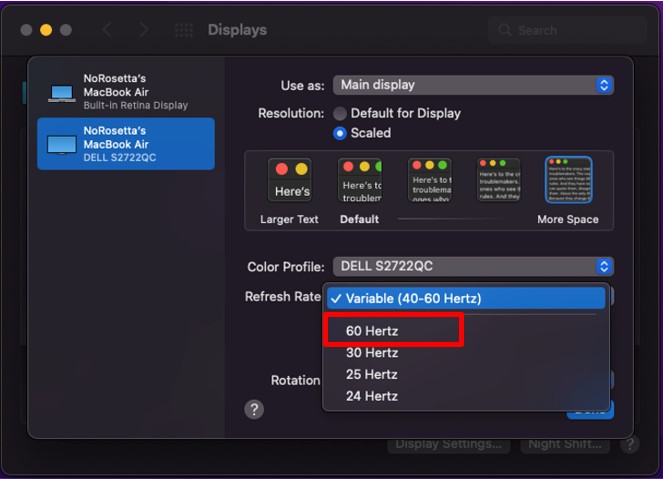
Figur 5: Velg 60 Hertz - Sjekk om oppdateringsfrekvensen er satt til 60 Hertz, og klikk deretter Ferdig for å bekrefte endringen.
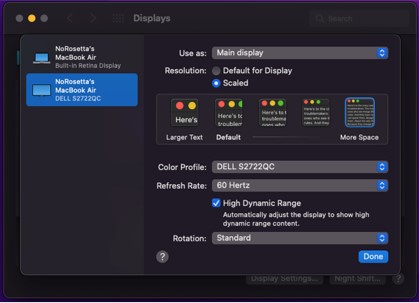
Figur 6: Bekreft endringen